Docker 이미지 빌드
도커 이미지 빌드
도커 이미지 구조
도커 이미지: 레이어 아키텍처
-> 도커 이미지는 새로운 사항이 생기면 새로운 레이어가 위에 쌓이는 구조입니다.
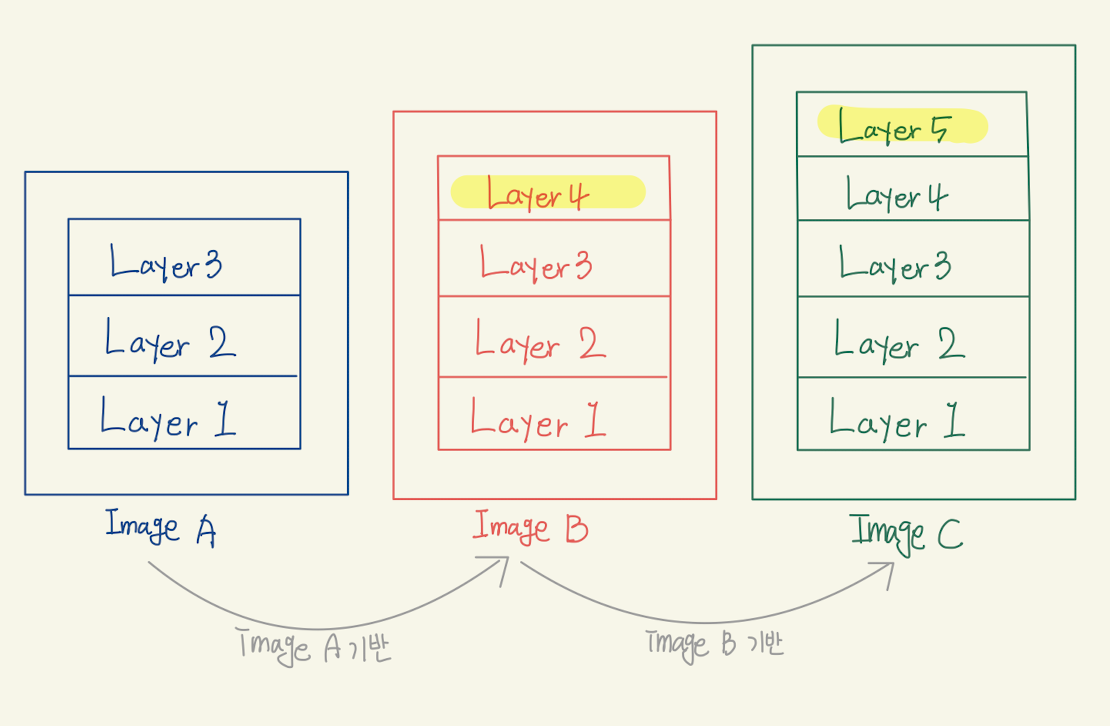
이미지를 이용해서 컨테이너를 생성하는데, 이미지 레이어에 속해있는 부분은 Read Only이고, 그 위에 쌓이는 컨테이너의 레이어는 Read/Write가 모두 가능합니다.
이미지 상세정보를 확인하는 명령어
$ docker image inspect [이미지명]
inspect 한 결과에서 Layer 부분을 보면 아래와 같이 각 레이어별로 해쉬값을 볼 수 있습니다.
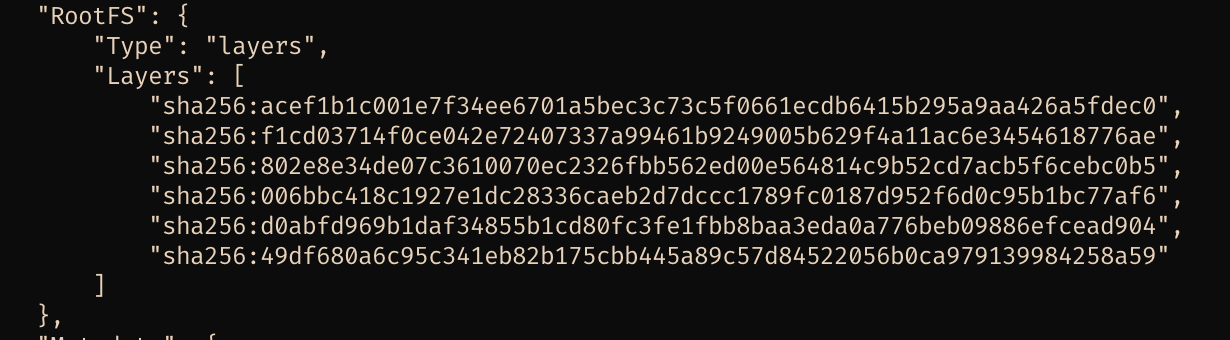
Dockerfile 없이 이미지 생성
기존에 작동하고 있던 컨테이너를 기반으로 새 이미지를 생성하는 방법으로는 docker commit 명령어를 이용하는 방법이 있습니다.
이 명령어를 이용하면 컨테이너 내부에서 만든 변경사항을 이미지로 저장할 수 있습니다.
$ docker commit [OPTIONS] [CONTAINER] [REPOSITORY:[:TAG]]
옵션 종류
- -a: author. 누가 변경점을 남기는지 히스토리로 관리 가능
- -m: 커밋 메세지
예시 먼저 ubuntu:focal 이미지를 기반으로 하는 컨테이너를 하나 생성합니다.
$ docker run -ti --name practice_ubuntu ubuntu:focal
컨테이너의 터미널에서 간단한 파일 하나를 만들어보도록 하겠습니다.
$ cat > practice
원하는 내용을 적어주시고 ctrl+c를 눌러 편집을 마칩니다.
파일이 생성되었다면 컨테이너를 종료하지 않고 터미널을 나오기 위해 ctrl+p+q를 눌러 컨테이너의 터미널에서 빠져나오도록 합니다.
터미널로 나왔다면 앞에서 생성한 컨테이너로 이미지를 만들어보도록 하겠습니다.
$ docker commit -a your_name -m "Add practice file" practice_ubuntu practice-ubuntu:v1
이미지가 잘 생성되었다면 생성된 이미지를 확인해보도록 하겠습니다.
$ docker image inspect -f {{.RootFS.Layers}} practice-ubuntu:v1
결과로 practice-ubuntu:v1 이미지의 레이어를 확인할 수 있습니다.
practice-ubuntu:v1 이미지는 ubuntu:focal 이미지를 기반으로 만들어졌기 때문에 ubuntu:focal 이미지의 Layer도 확인해보도록 하겠습니다.
$ docker image inspect -f {{.RootFS.Layers}} ubuntu:focal
 이미지는 앞에서 말했듯이 레이어 구조이기 때문에,
이미지는 앞에서 말했듯이 레이어 구조이기 때문에, practice-ubuntu:v1 이미지가 ubuntu:focal 이미지의 레이어를 포함하고 있음을 확인할 수 있습니다.
Dockerfile 이용하여 이미지 생성
Dockerfile의 기본적인 구조는 아래와 같습니다.
FROM [이미지명]
RUN [명령어]
WORKDIR [작업 수행 경로]
CMD ["수행할", "명렁어"]
도커 파일을 기반으로 하여 이미지를 생성할 때는 다음 명령어를 사용합니다. ㅇ
docker build [OPTIONS] PATH
옵션 종류
- -t: tag. 빌드한 이미지의 tag를 지정해 줍니다.
` docker build -t my_image:v1 .` - -f: file 현재 경로에 있는 Dockerfile 이외에 다른 Dockerfile을 사용하고 싶을 때 사용합니다.
docker build -t my_image:v1 -f another_dir/Dockerfile .
예시로 간단하게 sh파일 하나를 실행하는 이미지를 만들어보도록 하겠습니다.
작업할 디렉토리 생성 후 아래와 같이 Dockerfile을 작성해줍니다.
FROM ubuntu:latest
WORKDIR ~/
COPY example.sh .
RUN chmod +x example.sh
CMD ["/bin/bash", "./example.sh"]
그리고 나서 위의 도커파일에서 사용하는 example.sh를 디렉토리 내에 생성해주도록 하겠습니다.
#!/bin/bash
echo this is example
그 후에 아래 명령어로 도커 이미지를 생성합니다.
$ docker build -t example:v1 .
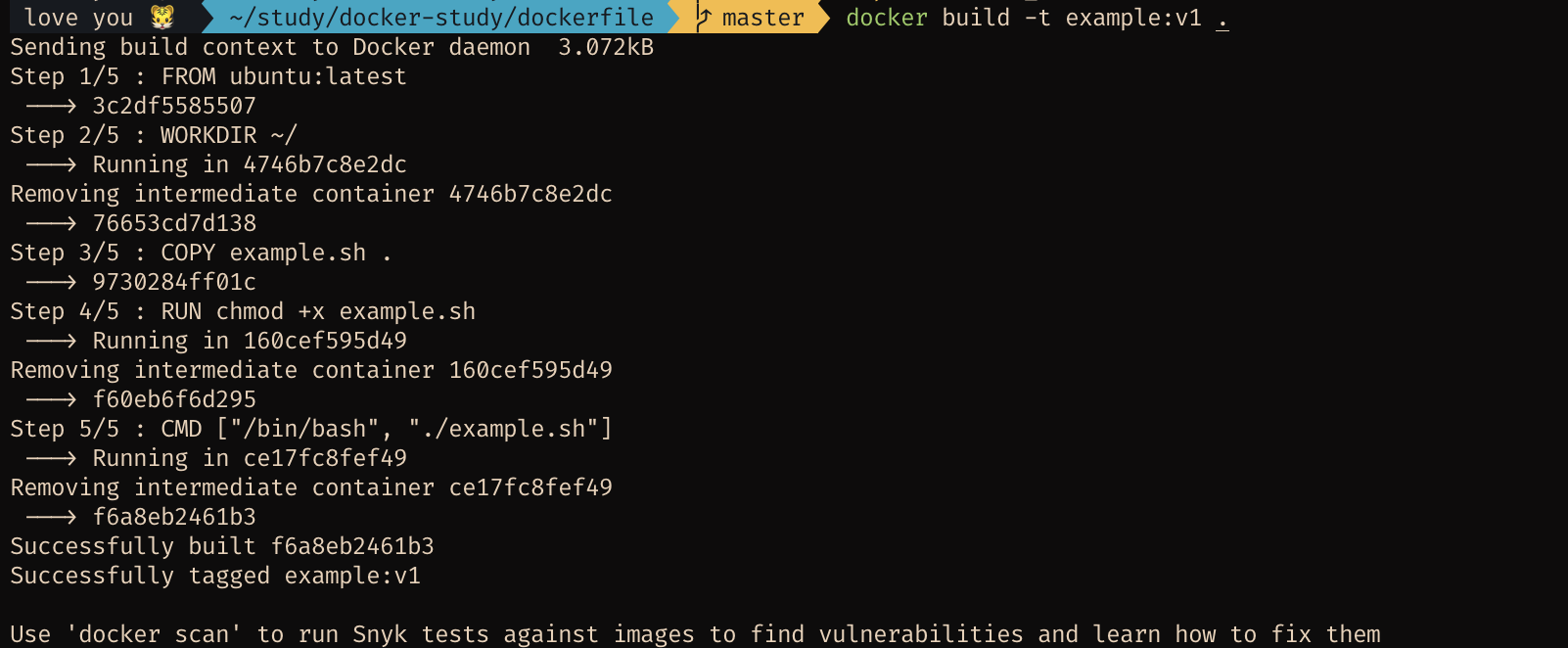 마지막으로 생성한 이미지를 실행합니다.
마지막으로 생성한 이미지를 실행합니다.
$ docker run example:v1
위의 쉘 스크립트에서 작성한 내용이 수행되는 것을 확인할 수 있습니다.

빌드 컨텍스트
빌드 컨텍스트는 도커 빌드 명령 수행 시 현재 디렉토리를 의미합니다.
빌드 컨텍스트는 이미지 빌드에 필요한 정보를 도커 데몬에 전달하기 위해 사용됩니다.
도커 빌드를 수행할 때 해당 디렉토리의 모든 정보가 도커 데몬에 넘어가는 것이므로 해당 디렉토리의 용량이 크다면 빌드에 오랜 시간이 걸립니다.
.dockerignore
dockerignore는 gitignore와 비슷한 역할을 합니다.
도커 빌드 시에 빌드 컨텍스트에 특정 디렉토리 또는 파일을 제외하는 데 사용됩니다.
문법은 gitignore와 동일하게 사용됩니다.
*/temp*
*/*/temp*
*.md
temp?
!README.md
참고로 *는 앞뒤로 모든 문자열을 포함하고, ?는 한 글자의 문자열을 의미합니다.
*/temp*는 한 뎁스 내부에 있는 temp라는 문자열로 시작하는 파일을 의미하고, */*/temp*는 두 뎁스 내에 있는 파일을 의미합니다.
!가 붙은 파일은 예외사항을 표시하는 파일로, *.md파일이 있으므로 원래대로면 README.md파일도 ignore되어야 하지만 !README.md 라인이 있기때문에 README.md파일은 빌드 컨텍스트에 포함되어 도커 데몬으로 보내질 것입니다.
도커 이미지 파일 압축 저장, 불러오기
이미지 파일을 온라인 상에 올리지 않고 전달할 때 용이한 방법입니다.
이미지를 압축파일로 저장할 때 사용하는 명령어는 아래와 같습니다.
$ docker save -o [압축 파일 경로] [IMAGE]
예를 들면 아래와 같이 사용하게 됩니다.
docker save -o ubuntu_latest.tar ubuntu:latest
이미지를 tar 압축파일로부터 불러올 때는 load명령어를 사용합니다.
$ docker load -i [Image Tar File]
예를 들면 아래와 같이 사용하게 됩니다.
docker load -i ubuntu_latest.tar
